如何查看office是否成功激活?及激活方法
发布时间:2018-12-18 14:00:17 浏览数: 小编:qinglian
如何查看office是否已经激活?很多用户在完成激活office之后,想看看确认下是否成功激活,不知道要如何查看,针对这个问题,下面小编教大家怎么查看office是否已经激活的具体操作步骤。
首先必须安装office软件,至于怎么下载,百度一下就OK了,很简单,一步步安装就行。
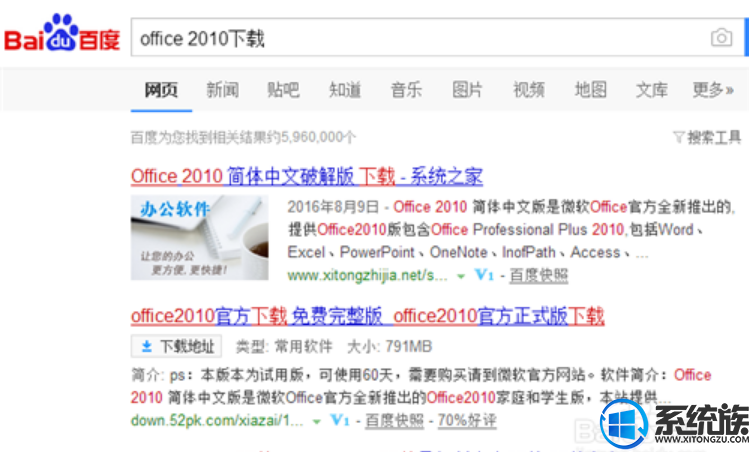
2、如果已经安装了,查看是否激活,打开任一个(word excel PPT等),比如我安装的是2013版本的,打开excel吧。 点击左上角的“文件”,进入看到左侧“账户”,点击,看到右侧产品信息,显示是激活的产品,证明是激活,反之会显示待激活的产品。
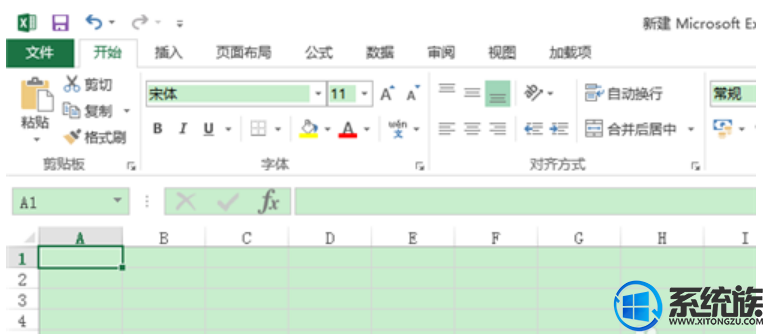
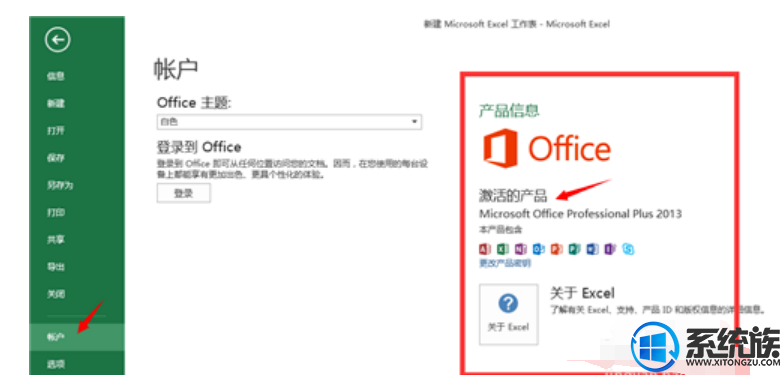
3、如果是未激活的产品,怎么激活呢,下面说说。首先确定自己电脑是什么系统,win10,win7?,多少位32还是64?
首先必须安装office软件,至于怎么下载,百度一下就OK了,很简单,一步步安装就行。
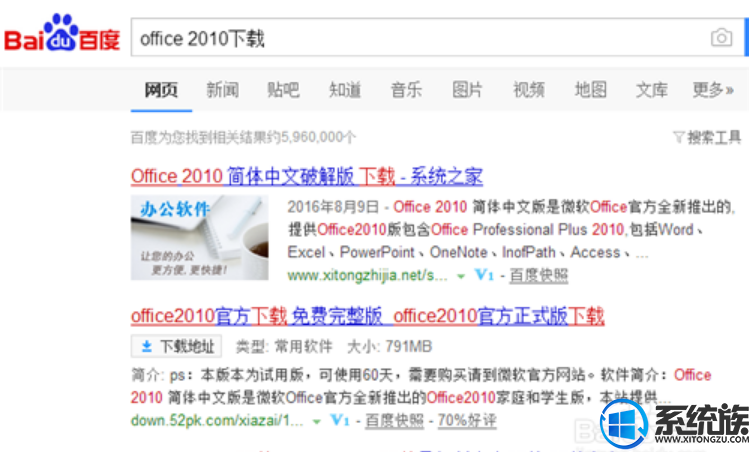
2、如果已经安装了,查看是否激活,打开任一个(word excel PPT等),比如我安装的是2013版本的,打开excel吧。 点击左上角的“文件”,进入看到左侧“账户”,点击,看到右侧产品信息,显示是激活的产品,证明是激活,反之会显示待激活的产品。
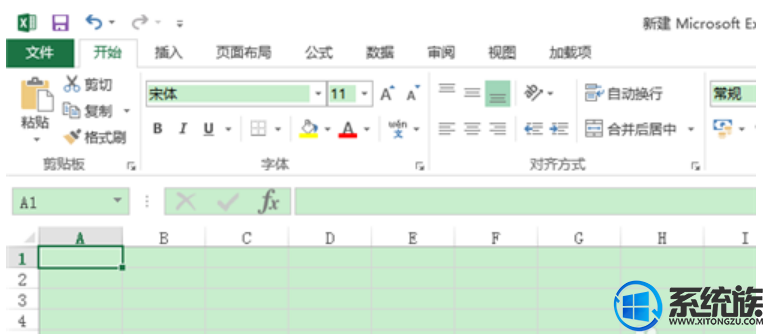
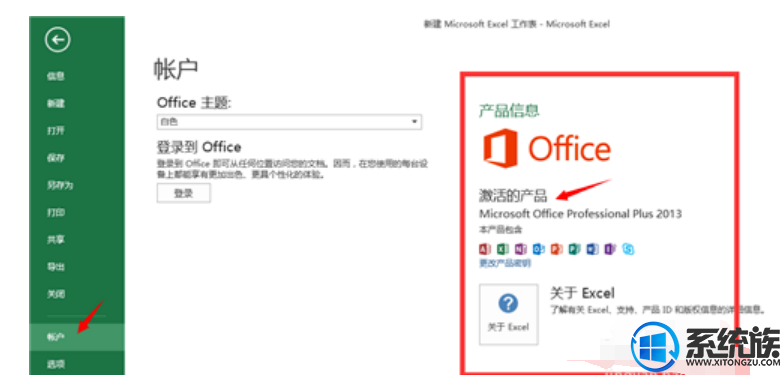
3、如果是未激活的产品,怎么激活呢,下面说说。首先确定自己电脑是什么系统,win10,win7?,多少位32还是64?
回到桌面,找到“我的电脑”或者“计算机”或“此电脑”,点击右键选择属性。看到电脑的属性。
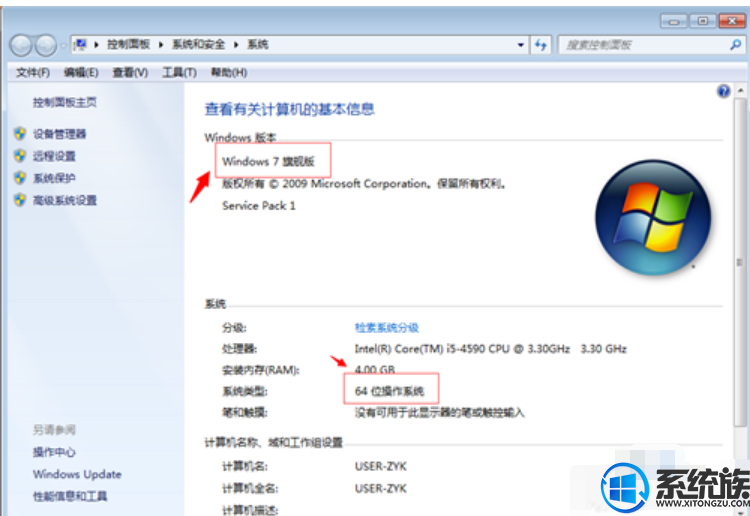
4、好的,回到百度搜索激活工具“HEU_KMS_Activator”,选择适合自己系统的比如我的是win7,64位的,选择下载。
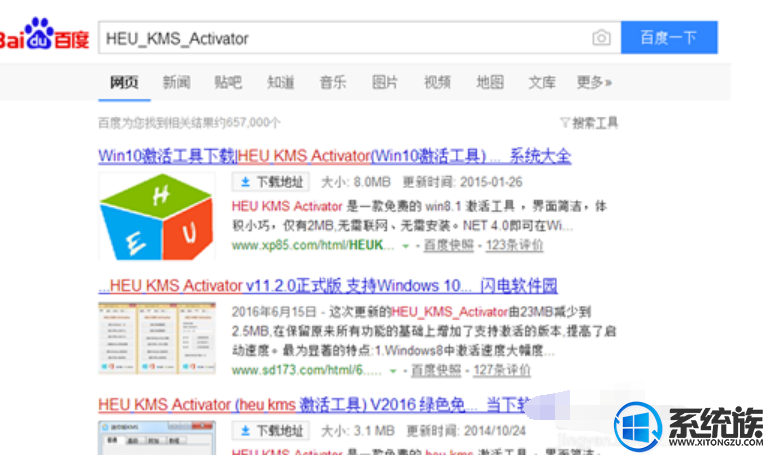
5、下载完后,打开软件如图,点击激活安装的office版本,我的是2013,点击,也可以点击一键激活并自动续期。
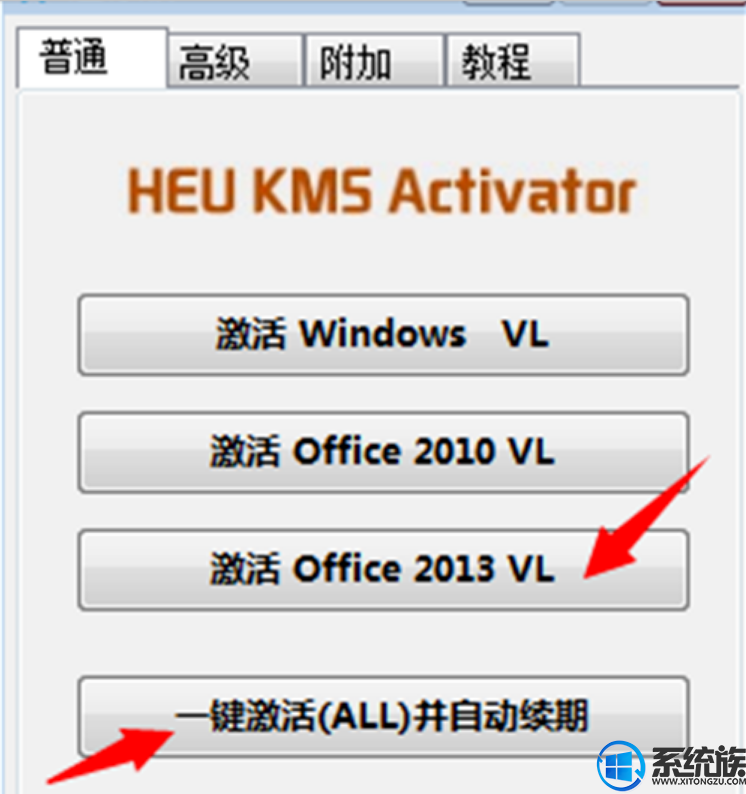
6、激活成功后会弹出对话框,OK目前就都激活了,可以按照第二步查看下是否激活。如果不行的话点击“附加”,输入服务器IP,点击下面步骤就OK.
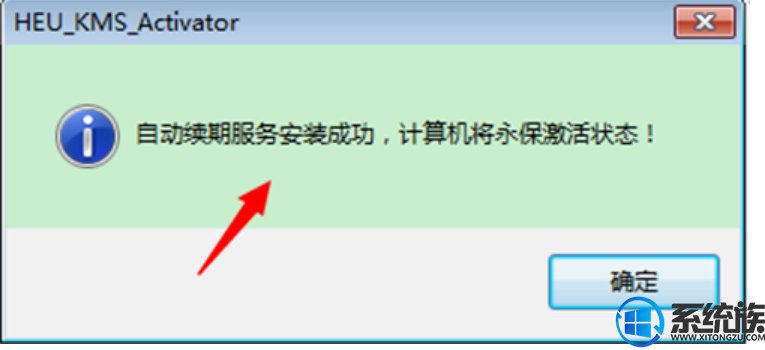

以上就是有关查看office是否已经激活的方法,还不知道的小伙伴们,可参阅以上教程,希望对大家有所帮助。



















